前言:java的环境配置对于很多初学者来说会出现配置不成功的问题。所以今天在这里分享一下windows 10 系统下配置java环境变量,希望对需要的同学能有所帮助。
一、JDK的安装
1、需要最新版java可以前往java官网下载:Java下载地址:Java Downloads | Oracle。下面提供java8版本下载。
「jdk-8u251-windows-x64.exe」https://www.aliyundrive.com/s/4QMuyXbFXC3 点击链接保存。
2、双击安装包进行安装,默认安装在“C:\Program Files\Java”下(这里安装路径可以修改),点击下一步,直至安装完成。

?在java安装目录下有两个文件夹:jdk1.8.0_251和jre1.8.0_251,很多初学者按照以往的操作步骤配置不能成功主要问题出在这里。
这里简单说明一下,jdk1.8.0_251文件夹是存放Java的开发程序,如:javac.exe,如果运行javac出现错误,一般是这个文件夹的环境变量没有设置正确;jre1.8.0_251文件夹存放Java的运行程序,如果不用开发,只需安装JRE即可。
二、JDK环境检测
1、鼠标右击开始按钮,单击运行,输入cmd,打开命令行窗口。
 ?
?
?2、输入path命令,发现已存在javapath路径。
PATH=C:\Program Files (x86)\Common Files\Oracle\Java\javapath;3、输入java命令,发现java确实已经可以运行。

?4、输入javac命令,出现错误提示:'javac' 不是内部或外部命令,也不是可运行的程序或批处理文件。说明javac路径没有配置。
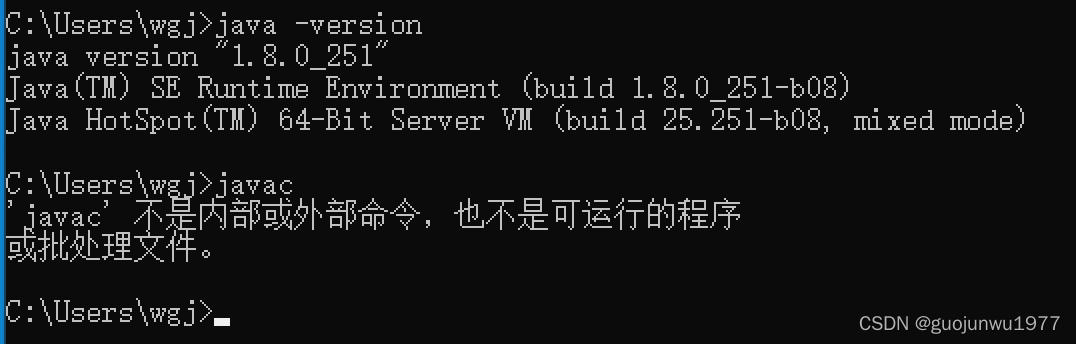
下面开始配置java环境变量。
三、JDK环境配置
1、鼠标右击“开始”按钮,单击系统打开设置,在窗口的右侧单击“高级系统设置”,打开“系统属性”对话框,选择“环境变量”,如下图所示。
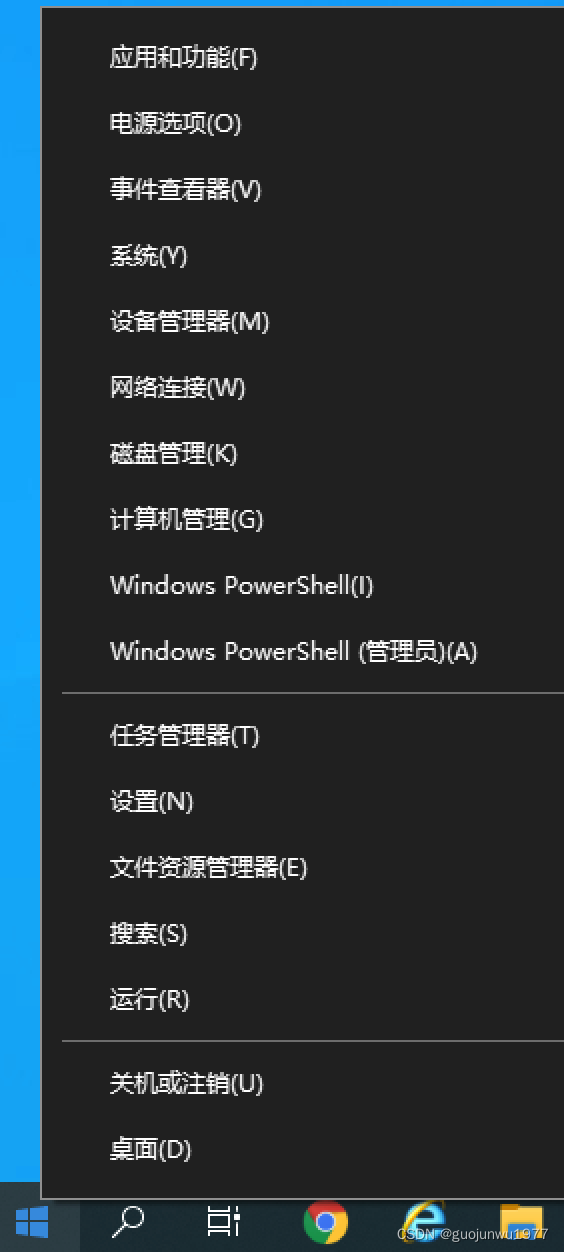 ? ? ? ?
? ? ? ?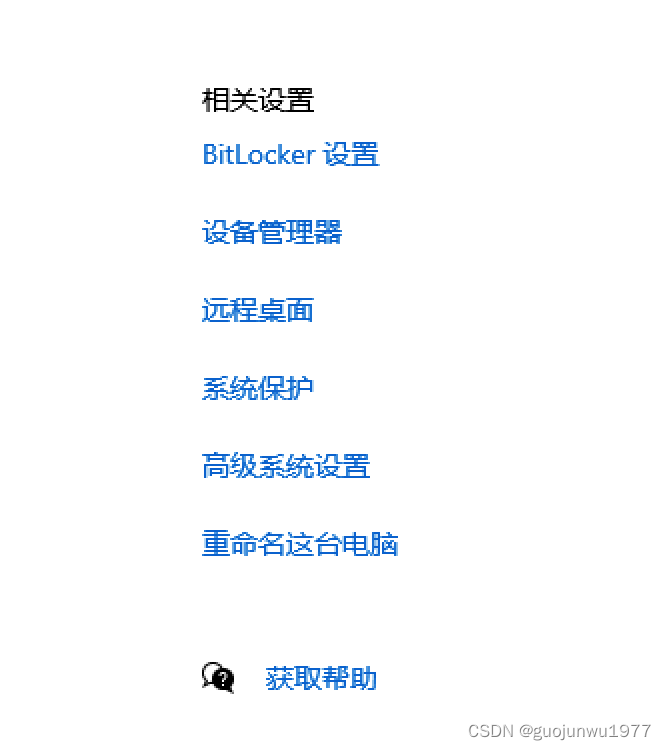
?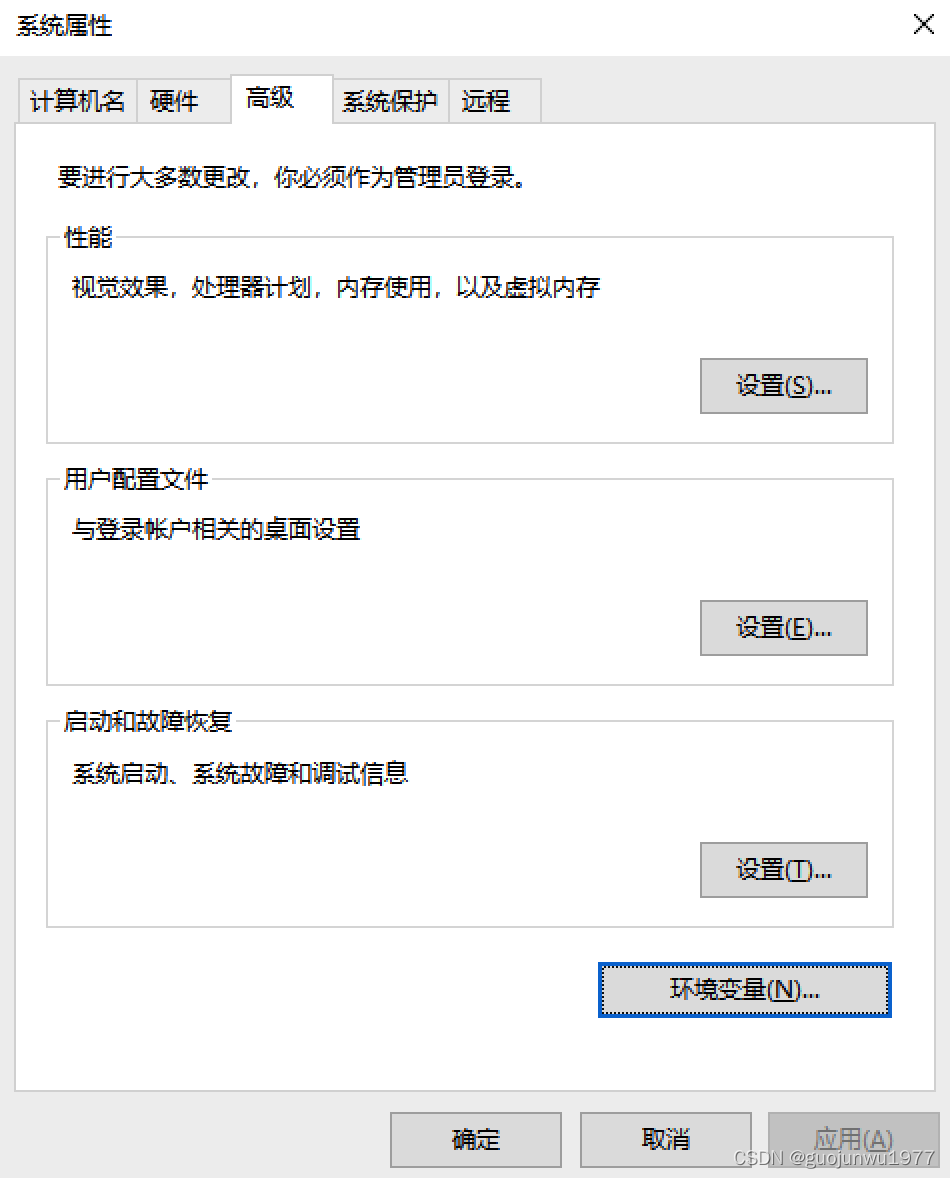
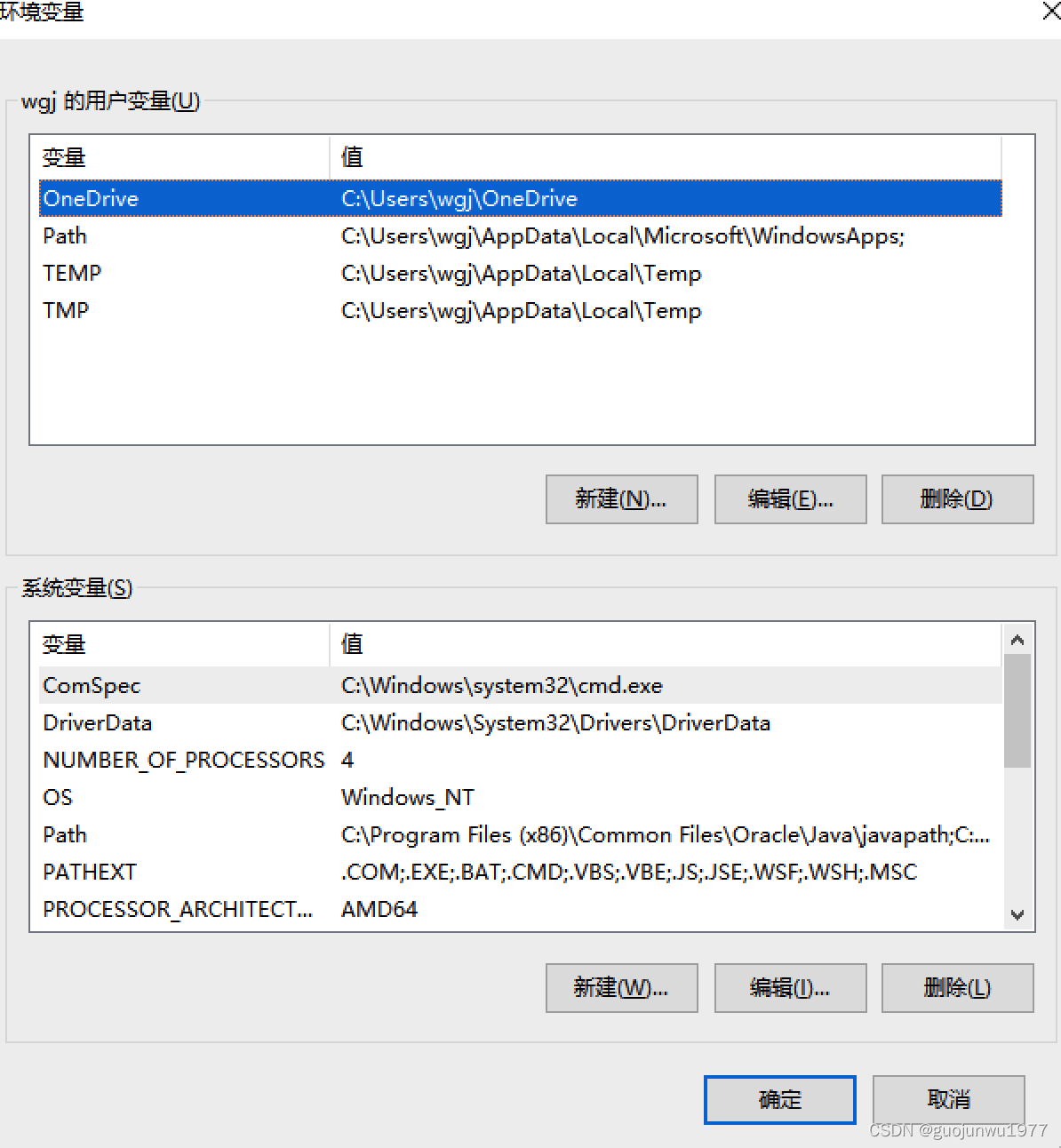
?2、在"系统变量"中分别设置3项属性:JAVA_HOME、CLASSPATH、Path,英文字母均不区分大小写,若已存在则点击"编辑",不存在则点击"新建"。?
变量名:JAVA_HOME? ?变量值:C:\Program Files\Java
变量名:Path ?? ??? ??? ??? ?变量值: %JAVA_HOME%\jdk1.8.0_251?? ??//双击path,分4次?新建
? ? ? ? ? ? ? ? ? ? ? ? ? ? ? ? ? ? ? ? ? ? ? ? ? ? ? %JAVA_HOME%\jre1.8.0_251
?? ??? ??? ??? ??? ??? ??? ??? ???????????????????????%JAVA_HOME%\jdk1.8.0_251\bin
?? ??? ??? ??? ??? ??? ??? ??? ???????????????????????%JAVA_HOME%\jre1.8.0_251\bin ?变量名: CLASSPATH ? ? ?
变量值:
.;%JAVA_HOME%\jdk1.8.0_251\lib\dt.jar;%JAVA_HOME%\jdk1.8.0_251\lib\tools.jar
?

?
完成后如下图所示。

?3、重启系统后,在命令提示符窗口输入:javac命令出现如下提示,表明配置成功。

?四、补充说明
将变量名:JAVA_HOME? 的变量值设置为: C:\Program Files\Java ,主要考虑在java文件夹下有两个文件夹,方便后期调用%JAVA_HOME% 。
如果将JAVA_HOME? 的变量值设置为: C:\Program Files\Java\jdk1.8.0_251,文件夹“jre1.8.0_251”的调用则不能使用%JAVA_HOME%。因此上述系统变量设置也可以更改为:
变量名:JAVA_HOME? ? ? ? ? ? ?变量值:C:\Program Files\Java\jdk1.8.0_251
变量名:JAVA_HOME_jre? ? ? ?变量值:C:\Program Files\Java\jre1.8.0_251变量名:Path? ? ? ? ? ? ? ? ? ? ? ? ? ?变量值: %JAVA_HOME%?? ??? ?//双击path,分4次新建变量
?? ??? ??? ??? ??? ??? ??? ??? ?????????????????????????????????%JAVA_HOME_jre%
?? ??? ??? ??? ??? ??? ??? ??? ?????????????????????????????????%JAVA_HOME%\bin
?? ??? ??? ??? ??? ??? ??? ??? ?????????????????????????????????%JAVA_HOME_jre%\bin ?变量名: CLASSPATH ? ? ?
变量值:.;%JAVA_HOME%\lib\dt.jar;%JAVA_HOME%\lib\tools.jar?
????????????????//注意:这前面有一个点‘.;’,中间有分号, 末尾没有分号
以上两种系统变量值的设置方法都可以配置成功。